
加密Microsoft Office文件
1、加密Word、Excel、PowerPoint文件
加密这三种类型的文件,方法相似,可以通过下面两种途径不定期实现。
途径一:选项设置
在上述应用软件的窗口(如Word2002)中,执行“工具选项”命令,打开“选项”对话框,切换到“安全性”标签下(如图1),设置好“打开权限 密码 ”和“修改权限密码”后,确定退出,然后保存当前文档即可。
图1
途径二:保存加密
在对上述文档(如“演示文稿”)进行“保存”或“另存为”操作时,打开“另存为”对话框,按工具栏上的“工具”按钮右侧的下拉按钮,在随后弹出的下拉列表中,选“安全选项”,打开“安全选项”对话框(如图2),设置好“打开权限密码”和“修改权限密码”后,确定退出,然后再保存文档即可。
图2
特别提醒:
①根据你保密的具体情况“打开权限密码”和“修改权限密码”可以只设置其中一个,也可以设置全部设置(两种密码可以相同,也可以不相同)。
②对于PowerPoint,只有2002及以后的版本中才增加了加密功能。
③在用途径二加密文件时,在Word中,选择的是“安全措施选项”,在Excel中,选择的是“常规选项”。
2、加密Access数据库文件
启动Access2002,执行“文件打开”命令,打开“打开”对话框,选中需要加密的数据库文件,然后按右下角“打开”按钮右侧的下拉按钮,在随后弹出的下拉列表中(参见图3),选择“以独占方式打开”选项,打开相应的数据库文件。
图3
执行“工具→安全→设置数据库密码”命令,打开“密码”对话框(如图4),设置好密码后,确定返回,即可对打开的数据库文件进行加密。
图4
加密WPS Office文件
加密用WPS Office中金山文字、金山表格、金山演示组件制作的文件,其方法是完全一样的,操作起来也非常简单。
在相应的组件(如“金山表格2002”)窗口中,执行“文件文档加密密码”命令,打开“密码”对话框(如图5),确定返回后,再保存(或另存)当前文件就行了。
图5
保护文字数据安全加密办公文档的过程和方法就为大家介绍完了,希望大家已经掌握。
【编辑推荐】
保密文件需要怎么处理?
保密文件需要设置密码。
1、打开word文档,选择“文件”选项卡
2、找到“信息”-“文档保护”,选择“用密码进行加密”
3、输入密码后,即可对word文档进行加密
doc怎么设密码?
Word文档加密主要有以下几个方法:文件加密文件菜单设置:1、打开需要加密的Word文档。 2、选“文件”的“另存为”,出现“另存为”对话框,在“工具”中选“常规选项”,出现“保存”选项卡。 3、分别在“打开权限密码”和“修改权限密码”中输入密码(这两种密码可以相同也可以不同)。 4、再次确认“打开权限密码”和“修改权限密码”。 按“确定”退出“保存”选项卡。 5、文件存盘。 由工具菜单设置:1、打开需要加密的Word文档。 2、选“工具”菜单的“选项”命令,出现“选项对话框”。 3、在“选项”对话框中选“保存”选项卡。 4、分别在“打开权限密码”和“修改权限密码”中输入密码,点“确定”退出。 5、将文件保存。 对模板加密如果我们不想别人使用Word提供的通用模板()或自己精心创作的一个模板,可以对该模板进行加密,其方法是:1、打开通用模板文件(文件名是,通常可以在C:\ProgramFiles\Mi-crosoft\Templetas文件夹中找到)。 2、按上面的两种方法设置密码。 3、点“工具栏”中的保存(或选“文件”菜单的“保存”)。 以后每次启动Word时,就会提示你输入密码。
怎么在word里设密码
1.如果是WORD,就在工具-选项-保存的下面打开权限密码中填入你的密码,然后按确定保存退出就行了! 2.如果是EXCEL,就在工具-保护-保护工作簿-勾选窗口,并在密码中填入你的密码,点确定.然后点击窗口-隐藏,在出现的提示框中填入你刚才的密码.最后点击确定,存盘退出便可! 3.如果你要WINRAR来加密的话,首先在WINRAR打开此文件,点击添加-高级-设置密码,输入密码后按两次确定,WINRAR就会生成一个RAR文件,以后要想打开此文件就必须输入你所设的密码才行了! 祝你成功!












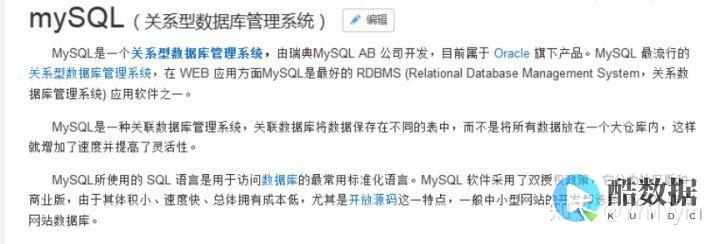


发表评论